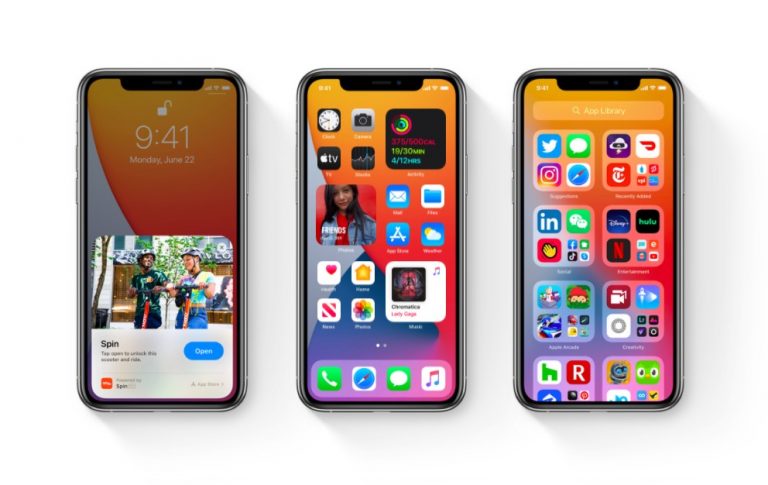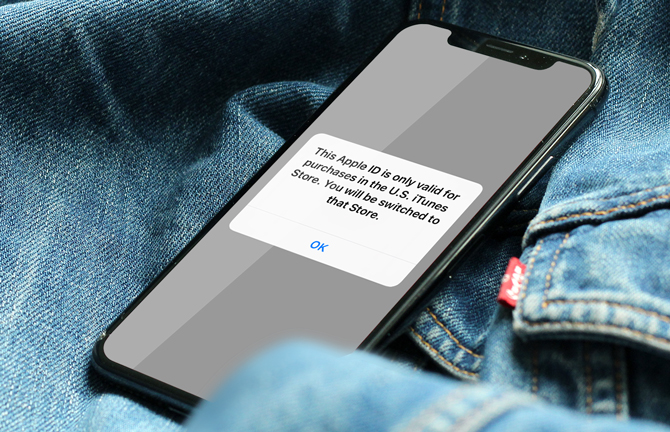Как исправить Bootloop на смартфоне Android
Вчера ко мне пришел папа и сказал: «Мой телефон Android (moto e) не включается». И если присмотреться, кажется, что телефон застрял в анимации загрузки. Перезагрузка не помогла. Местные ремонтные мастерские либо отказываются ремонтировать его, либо выставляют огромные суммы денег. Так, что дальше? Что ж, после небольшого исследования я смог исправить эту ошибку, и вот все, что вам нужно знать о загрузочном цикле на Android.
Примечание: это было протестировано на Moto e 1-го поколения под управлением Android 5.0 Lollipop. И хотя это может работать, а может и не работать на каждом устройстве, оно должно работать на большинстве смартфонов или, по крайней мере, все же стоит недолго.

Что такое bootloop на Android?
Программы для Windows, мобильные приложения, игры - ВСЁ БЕСПЛАТНО, в нашем закрытом телеграмм канале - Подписывайтесь:)
Ваши устройства застревают на стартовом экране или начинают перезагружаться снова и снова. Обычно это происходит по многим причинам – если вы много возитесь со своими устройствами, прошиваете разные ПЗУ и т. Д. Но иногда это вина производителя, как мы видели в LG G4.
Какие у вас есть варианты?
1 Первое, что вам нужно сделать, когда ваш телефон или планшет Android находится в загрузочном цикле, – это попытаться перезапустить его с помощью кнопки питания. Если это не сработает, извлеките аккумулятор. А если в нем несъемный аккумулятор, то посмотрите, можно ли его перезапустить из загрузчика. Не волнуйтесь, если вы не знаете, как это сделать, мы скоро к этому вернемся.
2 Если устройство находится на гарантии, и вы не сделали ничего плохого, что аннулирует вашу гарантию (например, рутирование или разблокировка загрузчика и т. Д.), То обратитесь в сервисный центр производителя и исправьте его. Если проблема не может быть устранена, вы получите замену.
3 Если ничего из вышеперечисленного не работает, попробуйте очистить кеш вашего устройства с помощью специального восстановления. Эта работа подходит для большинства смартфонов (включая мой). Подробные инструкции по этому поводу мы увидим позже в этом посте.
4 Наконец, если ничего не работает, у вас есть два варианта: если устройство можно включить, вы можете подключить его к компьютеру и прошить поддерживаемое ПЗУ с терминала. Но если устройство не включается, скорее всего, оно заблокировано. Следующее, что вы можете сделать в этой ситуации, – это связаться с поставщиком услуг; иногда они могут исправить это с помощью меток RFID. Но, если честно, такое случается редко.
Что вам понадобится?
Если вы рутировали свой смартфон или планшет Android, скорее всего, вы также установили в него пользовательское восстановление. TWRP и CMW – два популярных кастомных рекавери.
Или, если вы не помните, что устанавливали какое-либо специальное восстановление, вы можете использовать стандартный вариант восстановления на своем телефоне. Да, все устройства поставляются со встроенным стандартным рекавери, но его функции ограничены.
В этом руководстве я покажу вам шаги для пользовательского восстановления, так как я установил его на рутированных устройствах моего отца. Но вы также сможете найти эти варианты в разделе восстановления запасов.
Исправьте загрузку, очистив кеш от пользовательского восстановления
Шаг 1. Выключите телефон, удерживая кнопку питания в течение 7-10 секунд. Иногда невозможно выключить телефон, когда телефон завис в загрузочном цикле (то же самое происходит в моем случае). И один из способов исправить это – попытаться нажать другую комбинацию клавиш. В моем случае сработало одновременное нажатие кнопки Vol up и power на несколько секунд.
Шаг 2. После выключения телефона войдите в режим Fastboot. Опять же, шаги для открытия режима Fastboot отличаются для каждого телефона. Для мото е; когда телефон выключен, одновременно нажмите и удерживайте кнопки уменьшения громкости + увеличения громкости + питания в течение 5-7 секунд, а затем отпустите их. Если это не сработает для вас, Google, «как открыть режим Fastboot в <имя вашего устройства>».

Шаг 3. Затем вы увидите меню загрузки с текстом, написанным на черном экране. Найдите параметры с надписью Fastboot и используйте клавиши увеличения и уменьшения громкости для навигации. Здесь есть две возможности –
Если у вас установлено кастомное восстановление, например TWRP, найдите вариант с надписью «Восстановление».
Если у вас нет специального восстановления, используйте меню восстановления по умолчанию вашего телефона.
Используйте кнопки уменьшения / увеличения громкости, чтобы выделить параметр «Восстановление», и выберите его, нажав кнопку питания один раз.

Шаг 4. Теперь, когда вы находитесь в режиме восстановления, выберите «Wipe Data Factory Reset». Это сотрет все данные во внутренней памяти телефона. Но это риск, на который стоит пойти, если у вас нет другого способа исправить это.

Шаг 5. И пока вы на нем, также «Очистите раздел кеша», вернувшись в меню восстановления. Затем перейдите в «Дополнительно» и выберите «Очистить кеш Dalvik».

Шаг 6. И все, теперь вернитесь в главное меню и перезагрузите телефон.

Надеюсь, это исправит вашу загрузку на смартфоне или планшете Android. Если нет, укажите точную ошибку в комментарии ниже или напишите мне по электронной почте через контактную форму, и, надеюсь, я смогу указать вам правильное направление.
Связанные с: Как удалить уведомление о превышении лимита сотовых данных
Программы для Windows, мобильные приложения, игры - ВСЁ БЕСПЛАТНО, в нашем закрытом телеграмм канале - Подписывайтесь:)